3DMAX实习报告总结word文档良心出品
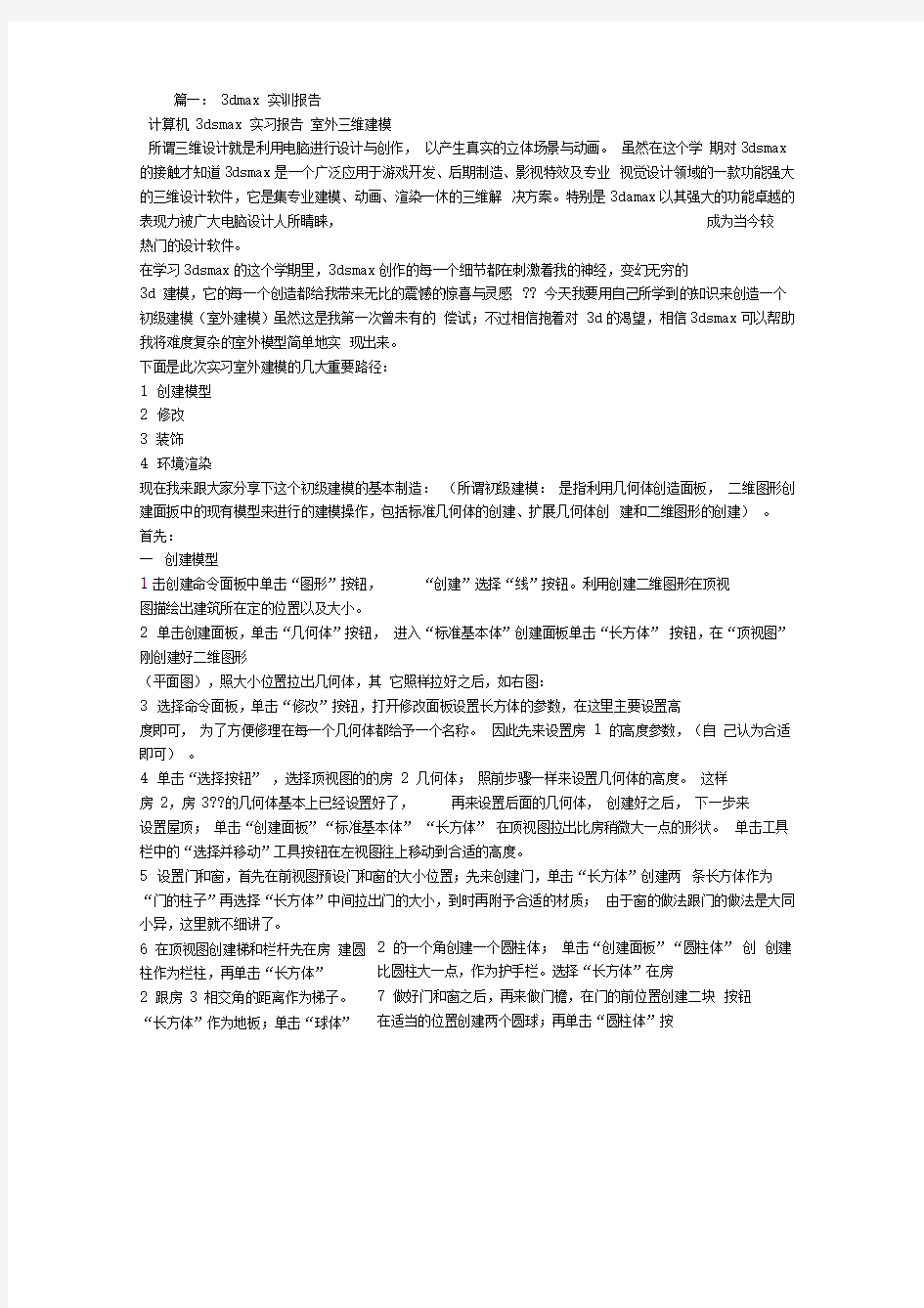

篇一: 3dmax 实训报告
计算机 3dsmax 实习报告 室外三维建模
所谓三维设计就是利用电脑进行设计与创作, 以产生真实的立体场景与动画。 虽然在这个学 期对3dsmax 的接触才知道3dsmax 是一个广泛应用于游戏开发、后期制造、影视特效及专业 视觉设计领域的一款功能强大的三维设计软件,它是集专业建模、动画、渲染一休的三维解 决方案。特别是3damax 以其强大的功能卓越的表现力被广大电脑设计人所睛睐,
成为当今较
热门的设计软件。
在学习3dsmax 的这个学期里,3dsmax 创作的每一个细节都在刺激着我的神经,变幻无穷的 3d 建模,它的每一个创造都给我带来无比的震憾的惊喜与灵感 ?? 今天我要用自己所学到的知识来创造一个初级建模(室外建模)虽然这是我第一次曾未有的 偿试;不过相信抱着对 3d 的渴望,相信3dsmax 可以帮助我将难度复杂的室外模型简单地实 现出来。
下面是此次实习室外建模的几大重要路径:
1 创建模型
2 修改
3 装饰
4 环境渲染
现在我来跟大家分享下这个初级建模的基本制造: (所谓初级建模: 是指利用几何体创造面板, 二维图形创建面扳中的现有模型来进行的建模操作,包括标准几何体的创建、扩展几何体创 建和二维图形的创建) 。 首先:
一 创建模型
1击创建命令面板中单击“图形”按钮,
“创建”选择“线”按钮。利用创建二维图形在顶视
图描绘出建筑所在定的位置以及大小。 2 单击创建面板,单击“几何体”按钮, 进入“标准基本体”创建面板单击“长方体” 按钮,在“顶视图”刚创建好二维图形
(平面图),照大小位置拉出几何体,其 它照样拉好之后,如右图:
3 选择命令面板,单击“修改”按钮,打开修改面板设置长方体的参数,在这里主要设置高
度即可, 为了方便修理在每一个几何体都给予一个名称。 因此先来设置房 1 的高度参数,(自 己认为合适即可) 。
4 单击“选择按钮” ,选择顶视图的的房 2 几何体; 照前步骤一样来设置几何体的高度。 这样
房 2,房 3??的几何体基本上已经设置好了, 再来设置后面的几何体, 创建好之后, 下一步来
设置屋顶; 单击“创建面板”“标准基本体” “长方体” 在顶视图拉出比房稍微大一点的形状。 单击工具栏中的“选择并移动”工具按钮在左视图往上移动到合适的高度。
5 设置门和窗,首先在前视图预设门和窗的大小位置;先来创建门,单击“长方体”创建两 条长方体作为“门的柱子”再选择“长方体”中间拉出门的大小,到时再附予合适的材质; 由于窗的做法跟门的做法是大同小异,这里就不细讲了。
2 的一个角创建一个圆柱体; 单击“创建面板”“圆柱体” 创 创建比圆柱大一点,作为护手栏。选择“长方体”在房
7 做好门和窗之后,再来做门檐,在门的前位置创建二块 按钮在适当的位置创建两个圆球;再单击“圆柱体”按
6 在顶视图创建梯和栏杆先在房 建圆柱作为栏柱,再单击“长方体” 2 跟房 3 相交角的距离作为梯子。
“长方体”作为地板;单击“球体”
钮在圆球上创建两根“圆柱体”作为柱子,再给柱子撑上两块平板,单击“创建面板”在顶 视图创建几何体作为平板;单击“选择并移动”按钮移好位置;在上面创建一个屋顶,为了 简便我用“四棱锥”来创建,选择创建面板: “标准基本体” “四棱锥”在顶视图创建屋顶。 在这些简单的基本模型创建好后,再回到基本标准体的几何体;对这些几何体进行修改。
8 在顶视图创建一个比房 1 销大一点的长方体单击 “选择并移动” 工具,将长方体移到房 1 的 前下半销进一点(这样是为了将房 1 销减去一点,分为两层) ,单击房 1 选择“命令面板”在 “模型分类下拉列表框”中选择“复合类型”卷展栏中单击布尔按钮,在“参数”卷展栏, 在“操作”选项区中选中“差集” (a-b )单选按钮;在“拾取布尔”卷展栏中单击“拾取操 作对象b ”按钮,将鼠标移至视图中单击长方体。做好下半层,再照样做好上半层,这样就 可以清晰看出上下两层的距离。再在中间房檐上进一点创建一个刚好与房 1 高的长方体再在 上面创建多一个长方体作为房檐二层的房顶。 ( 创建成的基本模型如图 )
二 修改
1 修改屋顶 单击“创建面板”“选择模型分类下拉列表框” ,单击“扩展基本体” 单击“正多边形” 按钮, 在房1前面左右两边创建一个刚好一层的“正多边形” ,单击“选择并移动” 按钮把正多边
形移到房1二层一角;移到时适当即可。再选择房1,在创建面板; “模型分类下拉列表框” 选择“复合运算” “对象类型,单“布尔”按钮,在参数卷展栏的操作选择,差集“
(a-b )单 选按钮,在“拾取布尔”卷栏中单击“拾取对象”按钮,将鼠标指针点击视图中的“正多边 形”这样看起来两边的角就不那么平了,由于此建模有些需要平角的地方,做法都是由此类 似,这里就不多讲了, 做好这些之后, 再来看屋顶的长方体怎么修改成 “类似亭式” 的屋顶, 先来看房1上面几何体(长方体)先在修改面板中,在修改参数中修改成合适的高度;单击 选择工具选中它,在“命令面板”单击“修改”按钮,打开“修改面板”在“修改器列表” 下拉列表框中单击“编辑网格”选项,在“选择”卷展栏中单击顶点按钮或者(在单击参数 卷展栏中的加号弹出) ,选择“顶点” 进入顶点次物层层级, 然后在上面选择左边 (或按 ctrl 键)选择左边的两点,可以看出两点变成红色,说明选中了;在工具栏中单击“选择并缩放 按钮。当几何体有圆框时,进入缩放编辑状态,当把鼠标指向视图中,鼠标变成三角形时, 按住鼠标不放,往下拉这时会看见两点在靠拢,当两点相粘时就可以了,就发现几何体产生 的变化。做好之后,再选择其右边上面两点,照刚才的做法就可以做出两边相同的屋顶了, 这样房1就做好了,处理房 1好之后,再来修改房檐屋顶,做法跟房 1 做法基本类似,只不 过在移动的时候“选择并缩放”之后,再单击工具栏中的“选择并移动”把上面前两点稍移 出一点即可,前面看起来已经美观一点,因此在修改房 5 屋顶用到另一种方法,选择“长方 体”对象,打开修改面板,然后在修改器堆栈中单击鼠标右键,在弹出的快捷键菜单中选择
“可编辑多边形” 选项, 将立方体对象转化为多边形对象; 制作多边形对象之后 , 还需要进一 步对多边形对象编辑;先在“修改”面板中修改高度分段为 2 段,再在“修改”面板对象的
选择卷展栏中单击多边形,按钮进入多边形次级模型,选择上面的面,按空格键销定,展开 “编辑多边形” 卷展栏, 单击“挤出” 右侧的矩形按钮, 在弹出的对话框中设置 为
“组” 拉出高度 (适当即可) 单击确定, 用鼠标右键单击主工具栏中的 按钮在弹出的窗口,在“偏移世界”选项区的数值框中输入(适当的值)按 类似用这两种方法做好
其他屋顶。 2 修改栏杆 选择原在创建栏杆的“圆柱体” ,(利用最方便“对象的复制”功能创建同样的圆柱体作为栏 杆)单击主工具样中的 “选择并移动” 按钮, 在按住键盘上 shift 键的同时拖动鼠标移动 “圆 柱体”此时屏幕弹出“克隆选项”对话框,在“副本数”数值框中输入适当参数,单击确定 按钮;依这样把房 2跟 4用栏杆连起来,单击创建面板 “长方体”来创建栏杆的护手栏,选
挤出类型” 选择并均匀缩放” enter 键确定。
择长方体按钮,在前视图创建比圆柱稍大一点,作为护手栏;打开“修改”面板在,修改器 列表;下拉列表框中选择“弯曲”先项,在“修改器堆栈”中展开“弯曲”选项,进入“中 心”次物体层级,在“参数”卷展栏中设置弯曲 90度,弯曲轴向为 y 轴,限制范围上限和下 限分别为 1.2 ,0 就可看出在屏幕上的变化,再在选择列表中选择“编辑网格” “多边形”单 击长方体向着房 2 一角的一面, 选择工具栏 “选择并旋转” 然后将这个面向下旋转; 再拉伸; 照这样的办法就可以把房 2跟房 3连起来的栏杆做好了,再利用“编辑网格”的方法做出简 单的梯子,(用以上所讲的几种方法来修改其它的地方) ,一间简单的“室外三维建模”基本 上已经完成了。
三 装饰
1 材质与贴图 (为建好的模型赋予材质与贴图将会使平淡无奇的模型顿生熠彩,现实世界中的景物活灵活 现在屏幕上)单击“渲染” “材质编辑器”命令;此时屏幕弹出“材质编辑器”在 “材质样 本窗口”中选择第一个“材质样本球”展开 的 none 按钮,在弹
出
的贴图浏览器中双击 话框;选择“文件夹中” “瓦文件”打开, 对象”按钮(或用鼠标拖拽到指定的对象) 景中显示物体的贴图效果;或单击工具栏“中快速渲染”就可以看出最终的效果,
再选择其 他样本球编辑窗,门和别的材质,附予
给模型就可以了(下面是材质编辑所需要的一些贴图 文件) 2 单击创建面板在“对象类型”选择“ aec 扩展”在卷展栏中选择要创建的植物和墙,在视 图中适当的位置插入。
四 渲染 一切建模做好之后,来看下建模的最后效果,单击工具栏中的“进行快速渲染”按钮,显示 下最终效果。如图。
在这次 3dsmax 实习中, 让我知道要学会做一个专业技术人员所需要掌握知识的重要性和一 步步成长的艰辛和汗水。 也让我了解到此次 3dsmax 创建成的每一点都让我感觉到自己目前所 学到的知识是多么的微薄, 如果要掌握3dsmax 的专业建模、动画、渲染的强大功能将现实世
界与艺术创新活灵活现实现出来的技巧绝非是一件容易的事情,不过从此中我了解到自己身 上的不足和动手操作能力远远未够,不过我会将继续努力弥补自己在往后中的不足,更加勤 奋学习为今后的事业而奋斗。篇二:
3dmax 实训报告
一、概述 3d studio max ,常简称为3ds max 或max,是autodesk 公司开发的基于 pc 系统的三维动画 渲染和制作软件。其前身是基于 dos 操作系统的 3d studio 系列软件,最新版本是 2015。绘 制建筑效果图和室内装修是 3ds max 系列产品最早的应用之一。主要应用于建三维模型,设 置场景,建筑材质设计,场景动画设置,运动路径设置,创建摄像机并调节。对于环境设计 专业来说,3d studio max 是既cad 之后一个基础性的制图软件,也是专业必修课程,主要 用于效果图的制作与处理。
3d studio max 的实训课从 2014.12.28-2015.01.04 总共进行了为期一个礼拜的实训学习。 从时间来说, 每天实训学习分为 09: 00-12:00:14:00-17:00 两个时间段, 学习的内容主要是 在老师的实际演示的情况下按照老师的要求进行室外环境的建模和效果图制作。整个实训学 习共分为建模、场景布置、贴图、打摄像机、和渲染效果图以及实训报告等几大部分。
二、学习目的、要求 本次学习首先要深入了解 3d max,掌握3dmax 基本的程序的设计能力, 学会基本的三维场景设计,学会如何通过建模来描述我们的设计
;掌握3d max 建模工具软件 的使用,并能将设计好的模型存储为 3d max 可用的形式以及一些绘制的命令,
并将它导入到 贴图”卷展栏,单击“表面色”贴图通道右侧 位图”选
项, “弹出的选择位图图像文件”对 选中屋顶,单击水平工具栏中将“材质指定给选定
。单击“在视口中显示最终效果”按钮,可以在场
3d max 程序中,在场景中对其进行位置大小的调整和命令,最后渲染出效果图使得为设计服 务。
三、学习过程、内容 3dmax 的学习在熟悉设置和熟悉工具的基础上主要分为创建模型、修改、贴图、渲染等 分。在此次实训时,我们的实训任务是按照图片,按照步骤进行建模制作效果图,所以,为 了圆满的完成此次实训,我主要按照以下步骤进行具体操作:
(1) 建模、 修改,建模主要用矩形绘制了一个 7000*10000 的二维图形, 然后应用编辑网格、
优化命令在打开中点捕捉的基础上进行拉伸,最后通过挤出命令建出最基本的单位模型,然 后通过移动、克隆、旋转初步将建筑的模型建完。其中,在建模过程中出现了墙裙、窗户、 烟囱、墙壁装饰等这几个难度较大的模型,在细节处理上需要特别注意,同时在学习处理和 解决这几部分问题的时候大大的提升了我们对复合对象、 proboolern 、编辑多边形等工具的 操作和运用能力。在建模的最后阶段,需要进一步布置场景,因为该场景是一个高度不统一 的地形,所以需要用到编辑多边形、多边形、进行小山丘的制作。场景布置时,树的导入是 一个关键环节,它不仅影响到模型的制作还对渲染有一定的影响。
(2) 贴图, 是一个模型乃至场景的比较重要的部分, 直接影响着效果图的色调和效果。 所以 说贴图一定要按照要求喝具体情况进行贴图,特别是像墙裙、瓦片这些细节性的东西,除了
基本贴图意外还需要用到 uvw 贴图进行特殊处理。除此之外,我们还需要通过对透明贴图的 运用来处理草地以及树叶、草以达到最佳的效果,以至于为最后渲染做好准备。
(3)渲染,是建模实训的最后一个操作环节,在渲染之前,打摄像机是一个必不可少激昂 的环节,只有打好了摄像机,通过调整摄像机的视觉大小、远近距离才能够找到最佳的渲染 角度,才能更好地渲染出我们所需要的效果图。
四、学习遇到的问题及解决方案 在学习的过程中,我个人认为主要遇到了以下问题:
(1 )对3dmax 的功能还掌握的不够熟练,在操作时方法比较单一。
(2)对3dmax 的摄像机以及灯光、光线的应用不够灵活。 解决方案:在深知这些缺点以后,作图也受到了一定的约束和局限,因此我为了更好地掌握 3dmax 在不断试验、向其他人学习的同时通过看视频, 经过训练,在这些方面有了一定的收
获。
五、学习小结 3dmax 的实训课程学
习已经结束 本次学习首先更深入的了解了 建筑设计、 广告、 游戏、 科研 可以针对性地去学习。 学 习3dmax 必须掌握三维空间能力的锻炼、 体的位置关系。 应该要做到放眼过去就可以判断物体的空间、 制物体的位置。 这是最基本的要掌
握 的内容,如果掌握不好, 有了设计基 础、空间能力、 科学的学习和锻炼方法可以很快地掌握, 础。 基本的几个操作命令为:选 择、移动 是最常用也是最基本的几乎所有制作都用到。 悉了之后就
掌握了 3dmax 的基本操作习惯。
容,很多三维物体的生成和效果都是取决于二维图案。对于图案的点、段、线编辑主要涉及 到几个常用的命令 boonlean 等,熟练掌握这些命令才可以自如地编辑各类图案。此外还也 应该影响灯光效果表现。没有灯光的都是黑的。材质、灯光效果是效果图的灵魂也时效果图 制作一个难点。如何掌握好材质灯光效果大概也有几个途径和方法:
( 1 )掌握常用的材质参数、贴图的原理和应用。
( 2)熟悉灯光的 参数及与材质效果的关系。
(3)灯光、材质效果地表现主要应该加强实际常识的认识。
4部 , 对于 3dmax 有了更加深入地了解 , 学会一 x 些非常不错技巧。
3dmax ,也了解到3dmax 是个庞大的软件,广泛应用于影视动画、 等领域。 所 以想学 好3dmax 必须要有个明确的方向,这样才 熟练掌握视
图、 坐标与物
位置关系, 可以随心所欲地控 面
的所有内容都会受到影响。
这是我们课程学习的基 旋转、缩放、镜像、对齐、视图工具这些命令
几个常用的三维和二维 几何体的创建及参数熟 二维图案的编辑、 挤出这是非常重要的一部分内
(4)想掌握好材质、灯光效果的控制,除了以上的几方面,感觉也是很重要的。所谓的感觉就是艺术方面的修养,这就需要我们不断加强美术方面的修养多注意观察实际生活中的效果,加强色彩方面的知识等。同时还要多看看做的不错的效果图和学习效果图技法。
篇三:3dmax 实训报告
目录:
第一章,摘要
第二章,操作步骤
一,建模
二,材质设置
三,灯光设置
第三章,参考文献
第二章,制作步骤
一,建模(1)进入3ds max8 , 单击创建按钮进入创建命令面板,创建一个圆柱体做未来住的基本模型。通过修改按钮下拉菜单中的noise 选项,修改参数seed 20,scale:,x 、y、z 上的值分别是10,5,2. 这样圆柱体将变得弯曲。使用创建样条线,调整其形状后车削功能制作烛泪。(2)激活top 视图。在创建命令面板中单击圆柱体按钮,在top 视图中拖动鼠标创建一个圆
柱体作为蜡烛的灯芯。使用移动工具调整好位置。
(3)在修改命令面板下拉列表框中选择ffdbox ,将长宽高分别设为4,6,4,这样的道4x6x4 的方阵。单
击其下一级的control points 项,进入控制点此物体层级。使用移动工具对方阵上的顶点进行移动编辑,使蜡烛芯边的弯曲。
(4)下面创建圆桌模型。激活top 视图,创建命令面板中单击圆柱体按钮,在top 视图中拖动鼠标创建一个圆柱体作为放蜡烛的桌子。在创建命令面板中单击管状体按钮,在top 视图中拖动鼠标创建一个管状体作为放蜡烛的桌子的边沿。
(5)在视图中选中管状体模型,单击主工具栏中的对齐按钮,在视图中单击选择圆柱体。在系统弹出的对齐选择对话框中选中x,y复选框,单击ok,将两者在x,y方向上对齐。
(6)下面创建桌子上的其余物体.首先创建酒杯模型。激活front 视图,在创建命令面板中单击形体按钮,单击线条按钮,在front 视图创建封闭的曲线,作为杯子的轮廓曲线。
(7)在修改命令面板的修改列表中选择编辑网格,选中曲线上定点,调整的到合适的曲线后,车削成形。(8)下面创建一个酒瓶模型,激活front 视图,在创建命令面板中单击线条按钮,在前视
图中创建曲线,作为酒瓶的轮廓线,在修改命令面板的修改菜单栏中选择编辑网格,通过调整点,使其形状达到最佳,车削成形。
(9 )用上述同样的方法绘制陶罐的轮廓曲线,修改轮廓上的点使其达到合适效果,车削。同样绘制陶罐盖子的轮廓曲线,使用车削旋转得到三维造型。
(10)下面创建苹果模型,在创建命令面板中单击线条按钮,在前视图中绘制苹果的线条曲线。在修改面板下拉列表中选择车削。采用系统默认的参数。
(11)为了使苹果看起来更加接近真实的不规则物体,将对其进行进一步加工。在修改下拉列表框中选择ffdbox 选项,在修改器堆栈中展开ffdbox4x4x4 项。单击control points 项进入控制顶点的次物体层级,在视图中选择控制点,使用移动工具进行移动操作。
( 1 2)在创建命令面板中单击圆柱体,使用制作蜡烛芯同样的方法制作。
( 1 3)这样苹果的建模就完成了, 激活 prespective 视图。 按 f9 观察视图模型, 查看得到的 三维效果,并进行调整。
二,设置场景模型材质
(1 )按m 键打开材质编辑器对话框,单击一个材质样本实例小球,
单击 弹出的对话框中
选择 选择 blinn ,。其中
( 236.236.225 )。
( 2)展开 extended ( 3)这样就得到了蜡
烛
的材质,双击小球查看材质效果并赋予物体。
( 4)下面制作桌子材质。单击一个材质样本实例小球,在 shader basic parameters 卷展栏 的下拉列表中选择 &? standarf 按钮,在 raytrance 材质,在 raytrance basic parameters 卷展
栏的下拉列表中 diffuse 色彩值修改为:rgb(206.215.196) 。specular color 的色彩值为 parameter 卷展栏,在其中将 translucency 色彩值设为 rgb ( 10.12.0 )。
